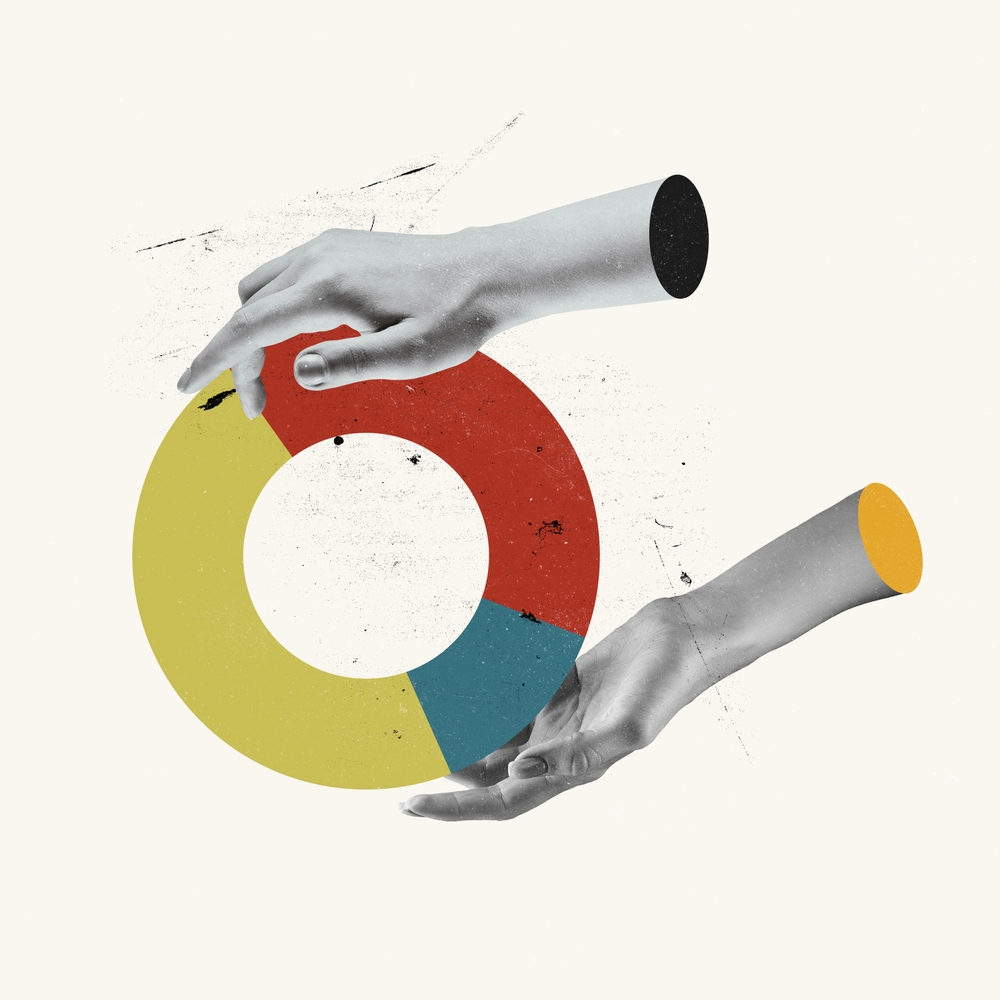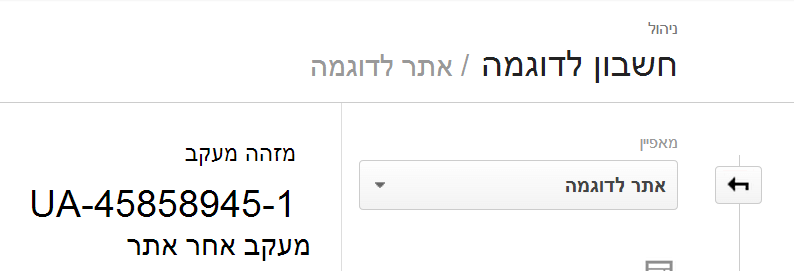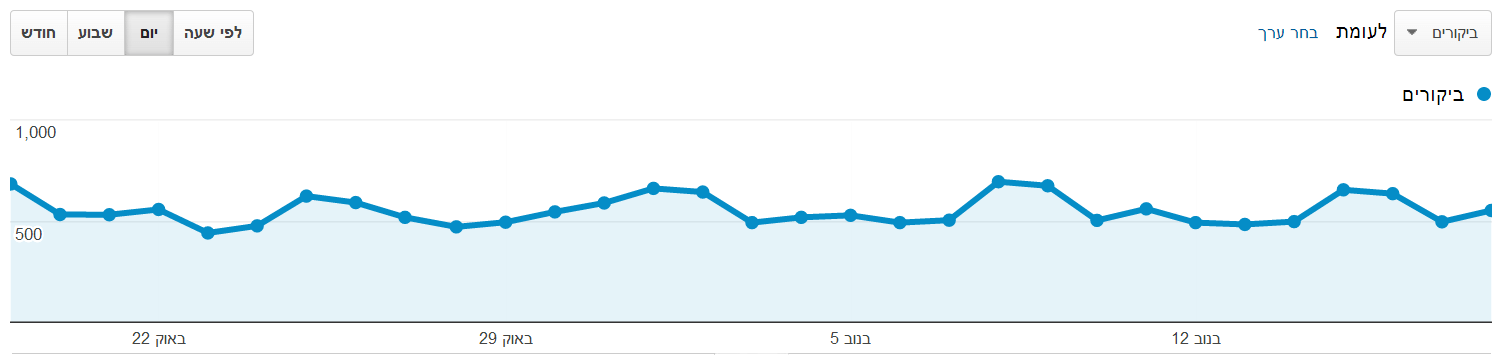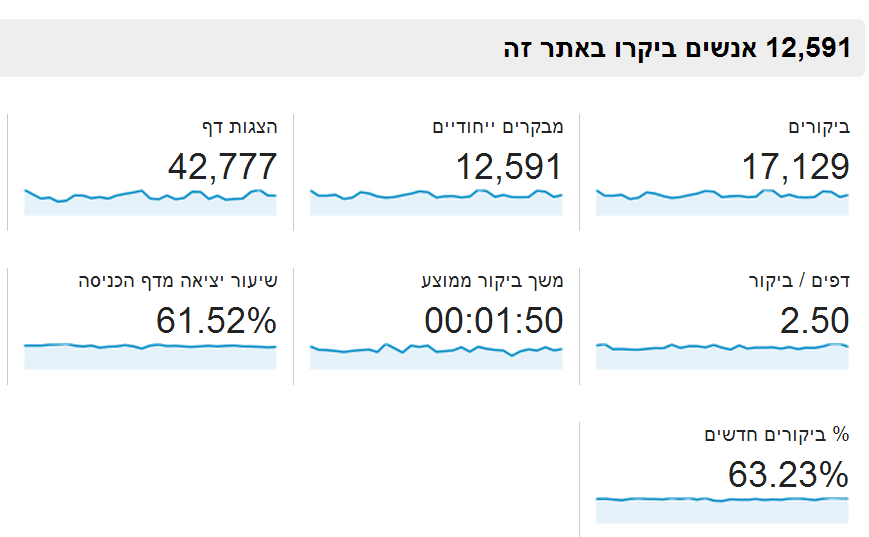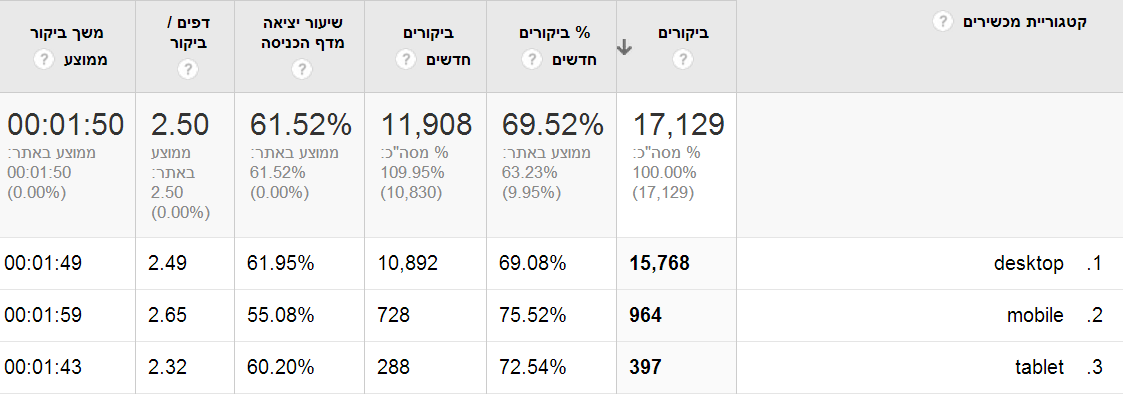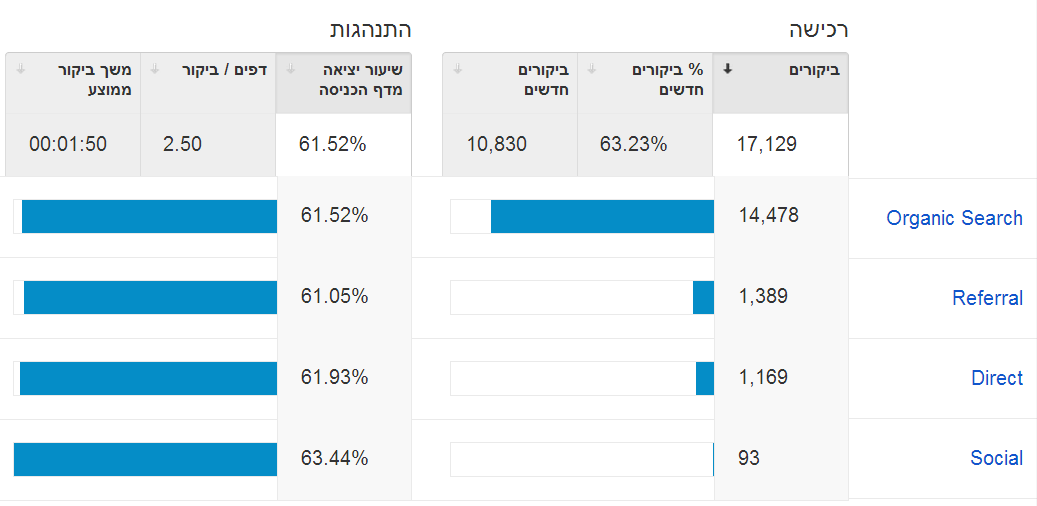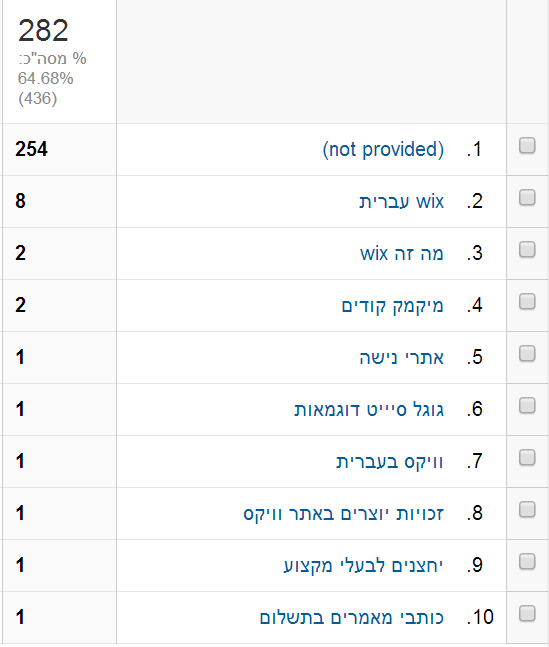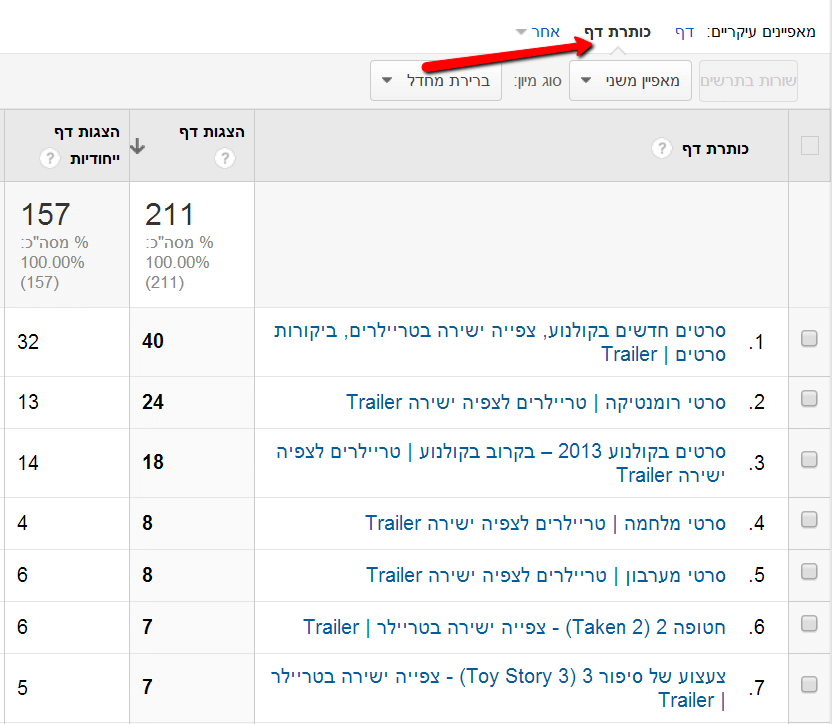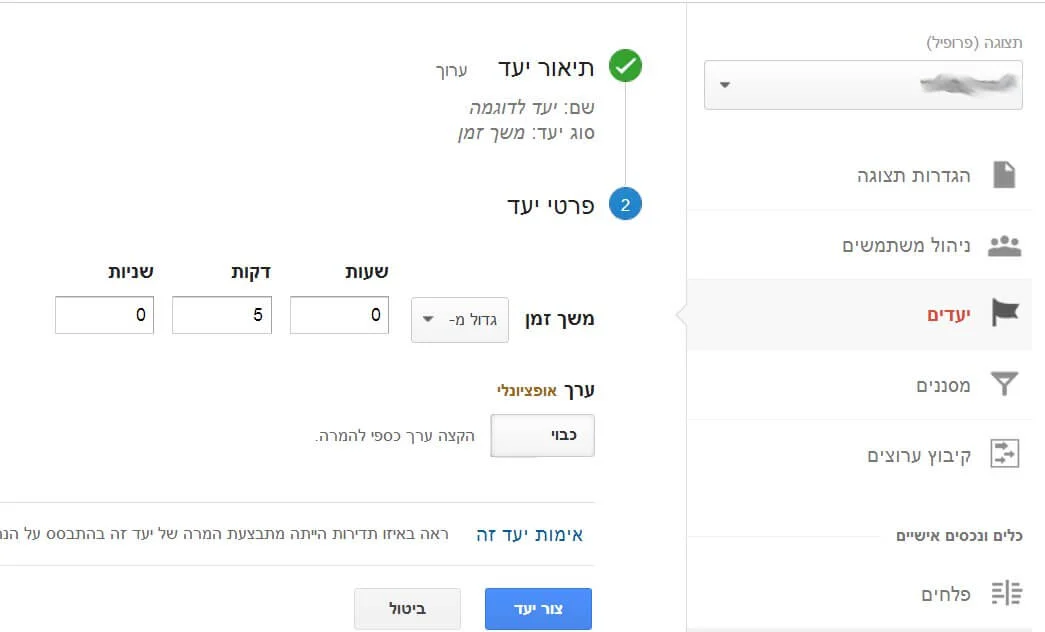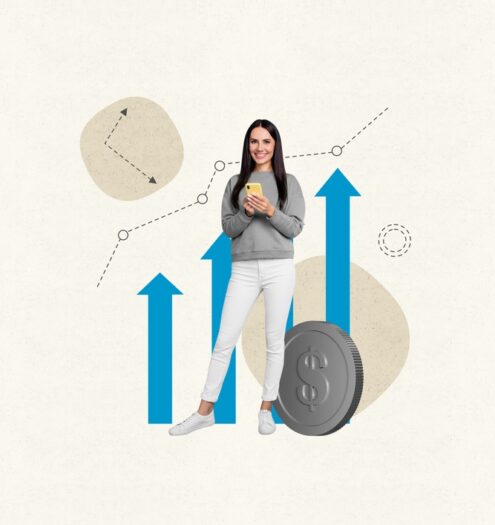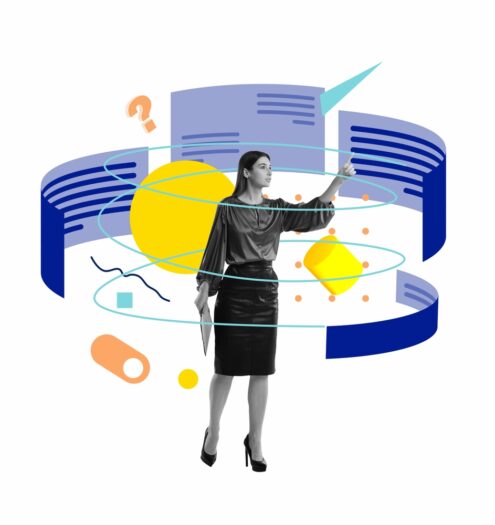פרסום בגוגל אדוורדס (Google Ads) – כמה זה יעלה לך?
גוגל אנליטיקס היא מערכת למדידת ביצועי אתרים מבית חברת גוגל הניתנת בחינם למנהלי אתרים. המערכת מאפשרת לכל מי שמטמיע את הקוד שלה באתר שלו לקבל מידע אודות מספר הגולשים שנכנסו לאתר בכל יום, לאיזה עמודים באתר הם נכנסו, מאילו מקורות הם הגיעו והאם הם מילאו יעד מסוים באתר כמו למשל שליחת טופס פניה.
למרות שבשנה האחרונה גוגל הגבילה את המידע אודות מילות המפתח מהן הגיעו הגולשים השונים מהחיפוש האורגני שלה, Analytics הוא עדיין כלי חזק מאוד שרצוי ללמוד איך לעבוד איתו.
כיצד עובדים עם Analytics בפועל?
קודם כל, יש להבין כי Analytics היא מערכת היררכית בה שלוש דרגות שונות :
חשבון – החשבון יכול לכלול בתוכו מספר אתרים
מאפיין – המאפיין הוא אתר אינטרנט יחיד – לדוגמה : mysite.co.il
תצוגה (פרופיל) – התצוגה למעשה קובעת את הדוחות השונים שיוצגו עבור האתר. ניתן ליצור כמה תצוגות עבור אתר אחד ולתת לכל משתמש במערכת גישה לתצוגות שונות או לכולן.
בכל אופן, כאשר מוסיפים חשבון חדש דרך תפריט מנהל מערכת , יש צורך לציין בעבורו לפחות אתר / נכס אחד. כמו כן, נוצרת בעבורו תצוגת ברירת מחדל הכוללת מעקב אחר רוב הנתונים הפופולאריים ומזהה ייחודי המתחיל ב – UA.
כעת על מנת לצפות בנתונים של אתר מסוים יש ללחוץ על דיווח ולבחור את תצוגת ברירת המחדל עבורו (כל הנתונים של אתר) :
מידע כללי על הגולשים באתר
תצוגת ברירת המחדל מראה את מספר הגולשים שהגיעו לאתר בכל יום על גבי ציר זמן – ניתן גם להציג את הנתונים לפי שבועות או חודשים באמצעות לוח השנה בצד שמאל. אם עומדים על נקודה מסוימת רואים את המספר המדויק של הגולשים באותה נקודת זמן.
הדבר הראשון שנרצה לדעת הוא מידע כלל על התנהגות הגולשים באתר שלנו. לשם זאת ניגש אל קהל בצד שמאל ובתפריט שנבחר, נבחר בסקירה כללית.
חשוב לשים לב במיוחד למבקרים ייחודים, זהו מספר הביקורים הייחודי בכל יום לא כולל מבקרים שזוהו ככאלו שנכנסו פעם שנייה. כמו כן, השאיפה היא בדרך כלל שיהיו כמה שיותר מבקרים חדשים על מנת לחשוף את האתר לקהל יעד מגוון ככל הניתן.
כמה מבקרים גולשים מהסלולר?
מאפיין חשוב נוסף אותו ניתן לקבל מן המערכת הוא מספר הגולשים שמגיעים לאתר ממכשירים סלולאריים מכיוון שאם אחוז זה גבוה במיוחד, ייתכן ונרצה לבצע התאמה מיוחדת של האתר אליהם (הפיכתו לאתר רספונסיבי). ניתן לבדוק זאת דרך תת תפריט נייד – > סקירה כללית (גם כן בתוך קהל). מי שרוצה לקבל מידע מורחב אודות מכשירים ספציפיים או מערכות הפעלה (אנדרואיד, iOS וכדומה), יכול לבחור בתת תפריט מכשירים.
מהיכן מגיעים הגולשים לאתר ובאיזה עמודים הם מבקרים?
בשלב הבא נרצה לדעת מהיכן מגיעים הגולשים השונים לאתר. על מנת לראות נתונים אלו נלחץ על תפריט רכישה בצד שמאל, ולאחר מכן על סקירה כללית של רכישות. כעת נוכל לראות את המקורות הכללים מהם הגיעו גולשים לאתר. המונח Organic Search מתייחס לגולשים שהגיעו ישירות מגוגל, ואם נלחץ עליו נוכל לראות חלק ממילות המפתח (הביטויים) שהגולשים הקישו על מנת להגיע לאתר:
בהתאם לזאת, אם נלחץ על Referral או Social נראה רשימה של אתרים מפנים או רשתות חברתיות רלוונטיות. אגב, הסיבה שתחת "not provided" יש כל כך הרבה גולשים, היא שמדובר בכל החיפושים שהוצפנו מכיוון שהתבצעו על ידי גולשים שהיו מחוברים לחשבון גוגל שלהם.
למרות שעכשיו אנחנו יודעים מהיכן מגיעים הגולשים שלנו, אנחנו עדיין לא יודעים לאיזה חלקים הם מגיעים באתר (גם אם יש לנו הערכה לפי רשימת מילות המפתח). על מנת לגלות את המידע הזה, נשתמש בתפריט התנהגות ונבחר בתוכן אתר – > כל הדפים. כדי לאפשר תצוגה נוחה יותר, במסך החדש שהופיע בצד שמאל, נבחר בתצוגה לפי כותרת דף.
אגב, אם נרצה לדעת לאילו עמודים "נחתו" הכי הרבה גולשים או יצאו מהם הכי הרבה גולשים, נוכל לבחור באפשרויות אלו גם כן דרך תת התפריט תוכן אתר.
רכישות
לסיום, אם ניסתם ליישם את המדריך בעצמכם, בוודאי שמתם לב שלעיתים Analytics מתייחס להמרות או רכישות. אלו הן פעולות מוגדרות אותן אנחנו קובעים ומורות ל -Analytics שהגולש הגיע ליעד מסוים. היעד יכול להיות ביקור בדף ספציפי, מילוי טופס או רכישה של מוצר. השליטה ביעדים מתבצעת דרך תפריט מנהל המערכת למעלה ולאחר מכן לחיצה על יעדים תחת מאפייני התצוגה :
את מספר הגולשים הכולל שהשלימו יעדים ניתן לראות דרך תפריט המרות כשחוזרים לתצוגת דיווח, המרות -> יעדים -> סקירה כללית.
לסיכום, חשוב לדעת שסקרנו כאן רק קטן מאוד מן היכולות המלאות של המערכת. פרטים נוספים ומדריכי וידאו אודות תכונות מתקדמות ניתן למצוא בתפריט העזרה של המערכת (בעברית) ובערוץ הסרטונים שלה ביו-טיוב.